Adobe Premiere Pro – opzeggen en terugbetaling (2025)
Ik was tevreden om te zien dat Adobe Premiere Pro hun geld-terug-garantie van 14 dagen respecteerde en me snel een volledige terugbetaling gaf toen ik mijn jaarabonnement opzegde, ondanks dat ik was gestart met mijn gratis proefperiode van 7 dagen.
Adobe Premiere Pro is een van de beste programma’s om video’s te bewerken. De software biedt een onbeperkt aantal tracks en veel tools en functies die je voor korte clips op sociale media of volledige films kunt gebruiken.
Omdat sommige gebruikers het programma slechts voor een korte periode nodig hebben, heb ik getest of je het volledige bedrag kunt terugkrijgen door gebruik van de geld-terug-garantie van 14 dagen te maken. Ik heb een account aangemaakt en voor een jaarabonnement gekozen met de bedoeling om binnen 14 dagen op te zeggen.
Als je het abonnement opzegt om het bedrag terug te krijgen en nog steeds op zoek naar geavanceerde videobewerkingssoftware bent, kun je CyberLink PowerDirector proberen. Deze software biedt een bord voor videobewerking met meerdere tracks en is compatibel met alle soorten mediaformaten om de perfecte video te maken. PowerDirector is voordeliger dan Adobe Premiere Pro en biedt een geld-terug-garantie van 30 dagen.
PowerDirector en de andere alternatieven zullen later in dit artikel worden beschreven. Om te beginnen, kun je hieronder de stappen vinden om je Premiere Pro-abonnement op te zeggen en een volledige terugbetaling te krijgen. Je hoeft alleen maar deze eenvoudige instructies te volgen om het volledige bedrag binnen 5 werkdagen terug te krijgen.
Probeer Cyberlink PowerDirector 30 dagen zonder risico!
Korte handleiding: Adobe Premiere Pro opzeggen en een volledige terugbetaling krijgen
- Inloggen: Bezoek de website www.adobe.com om op je account in te loggen.
- Abonnement opzeggen: Ga naar het gedeelte ‘accountinstellingen’ om je abonnement op te zeggen.
- Terugbetaling aanvragen: Nadat je het abonnement hebt opgezegd, wordt het volledige bedrag automatisch binnen 5 werkdagen terugbetaald.
Stapsgewijs: Adobe Premiere Pro opzeggen
Premiere Pro heeft een geld-terug-garantie van 14 dagen te bieden. Dit betekent dat je een account kunt aanmaken en de videobewerkingssoftware zonder risico kunt testen om erachter te komen of het programma aan je wensen voldoet. Als je niet helemaal tevreden bent, kun je het abonnement binnen 14 dagen opzeggen. Vervolgens zal het bedrag automatisch op je creditcard worden teruggestort. Je hoeft alleen maar deze eenvoudige stappen te volgen en het is niet nodig om contact met een medewerker van de klantenservice op te nemen.
- Log in op de website van Adobe: Je kunt je Premiere Pro-abonnement alleen opzeggen door de officiële website van Adobe te bezoeken en op je account in te loggen. Het is niet mogelijk om je abonnement via de applicaties Creative Cloud of Premiere Pro op te zeggen.
![]()
- Hulp en ondersteuning: Klik in de menubalk op ‘hulp en ondersteuning’ om het uitklapmenu te openen. Het menu bevat de optie ‘abonnement beheren’. Klik op deze optie om de pagina ‘abonnement’ te openen.
![]()
- Abonnement beheren: Er wordt een veld voor je Premiere Pro-abonnement getoond. Klik onderaan dit veld op de knop ‘abonnement beheren’.
![]()
- Beschikbare opties: Premiere Pro biedt verschillende keuzes. Klik op de knop ‘abonnement opzeggen’.
![]()
- Feedback geven: Je moet minimaal één reden voor het opzeggen van je abonnement geven. De reden voor het opzeggen van je abonnement heeft geen invloed op de terugbetaling.
![]()
- Bevestigen: Als je het abonnement opzegt, wordt je cloudopslag van 100 GB naar 2 GB teruggebracht en kun je geen toegang meer tot je Premiere Pro-abonnement krijgen.
![]()
- Aanbiedingen om de software te blijven gebruiken: Adobe doet verschillende aanbiedingen om je te overtuigen om het programma te blijven gebruiken. Als je niet geïnteresseerd in de aanbiedingen bent, kun je op de knop ‘nee bedankt’ drukken.
![]()
- Controleren: Er wordt een overzicht van de annuleringsvoorwaarden getoond. Als je het abonnement binnen 14 dagen opzegt, wordt er een bevestiging van de terugbetaling getoond. Druk op de knop ‘bevestigen’ om je abonnement officieel op te zeggen.
![]()
3 beste alternatieven voor Adobe Premiere Pro
1. Cyberlink PowerDirector: Veel verschillende tools om video’s in 2D, 3D, HD en 360 graden te bewerken
- Aanpasbaar werkstation met meerdere opties voor het bewerken van stijlen
- Chromasleutel (groen scherm) biedt veel flexibiliteit tijdens het opnemen van video’s
- Tools om de achtergrond te vervangen en bewegingstracker op basis van AI (kunstmatige intelligentie)
- Veel functies voor overgangen en speciale effecten
- Video’s rechtstreeks naar sociale media en platforms uploaden
- Geld-terug-garantie van 30 dagen
Als het om videobewerkingssoftware gaat, zijn er maar weinig programma’s die betere prestaties dan CyberLink PowerDirector leveren. De software biedt geavanceerde tools die voor iedereen eenvoudig te gebruiken zijn. Met de verschillende functies kun je een eenvoudige videoclip veranderen in een professionele video die voor berichten op sociale media, diavoorstellingen, familiebijeenkomsten of volledige speelfilms kan worden gebruikt.
Het PowerDirector-werkstation heeft een overzichtelijke interface die in drie hoofdgedeeltes is onderverdeeld.
- Media: In de linkerbovenhoek kun je alle media-elementen (video, audio, afbeeldingen en effecten) toevoegen die je in je video wilt invoegen.
- Voorbeeldvenster: De tijdlijn toont verschillende bewerkingen en je kunt bekijken hoe je werk eruit zal zien als de content wordt gepubliceerd.
- Tracks: Je kunt het bord voor videobewerking met meerdere tracks gebruiken om alle media, overgangen, effecten, afbeeldingen, tekst en audiobestanden voor je video te importeren. Met de bewerkingstools die zich boven de tijdlijn bevinden, kun je het afspelen van video’s splitsen, knippen, samenvoegen, versnellen, vertragen en regelen.
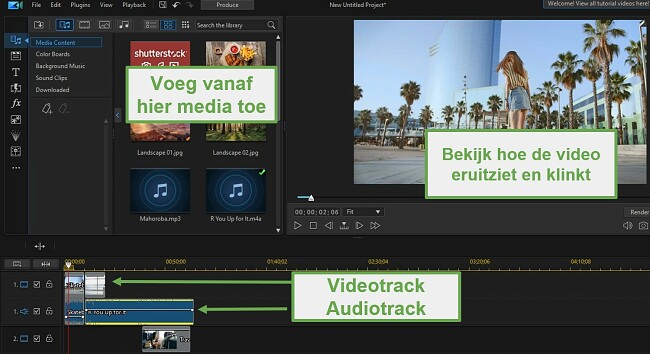
PowerDirector biedt beginnende en professionele filmmakers toegang tot alle functies die nodig zijn om prachtige video’s te maken:
- PiP (picture in picture) bewerken: PiP is een van de nieuwste functies van PowerDirector die je kunt gebruiken om videoclips als collage in een raster te tonen en elke sectie afzonderlijk te bewerken.
- Groen scherm bewerken: Je kunt effecten aan je achtergrond toevoegen door de functie chromasleutel te gebruiken. Het is niet nodig om een groen scherm als achtergrond te gebruiken als je een video opneemt omdat elke kleur hetzelfde effect heeft. Je hoeft alleen maar de instellingen te selecteren die geschikt zijn voor de achtergrondkleur die je gebruikt.
- Je werkstation aanpassen: Het standaardwerkstation biedt alle veelgebruikte tools en toont je werk en de verschillende bewerkingen op de tijdlijn. Je kunt de interface ook wijzigen door te kiezen voor de storyboardweergave, diavoorstelling of automatische modus die op basis van je project wordt aangepast. Om nog efficiënter te werken, kun je ook selecteren welke tools je aan de hoofdwerkbalk wilt toevoegen.
- Bewerkingsmodi voor 360°- en VR-video’s: Naast functies voor 2D- en 3D-video’s biedt PowerDirector alle tools voor het bewerken van 360°-video’s die compatibel met de meeste VR-apparaten zijn.
- Royaltyvrije stockvideo’s en geluidseffecten: Soms heb je een video nodig voor een soepele overgang tussen twee videoclips of geluidseffecten die de sfeer versterken. In de mediabibliotheek van PowerDirector kun je items vinden die je gratis kunt gebruiken.
- Leercentrum: De actieve gemeenschap bestaat uit videoproducenten die tips, trucs en voorbeelden van hun werk delen. Er zijn ook honderden videotutorials over het gebruik van alle tools en functies beschikbaar.
Nadat je project is voltooid, kun je de video in verschillende formaten beschikbaar maken. Als je het project rechtstreeks op een online platform wilt publiceren, kun je PowerDirector gebruiken om de video naar Facebook, Vimeo, Dailymotion en Nico Nico Douga te uploaden.
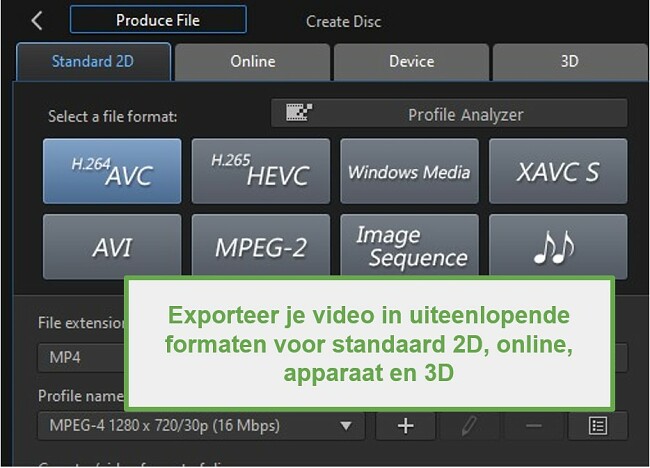
Cyberlink PowerDirector biedt een gegarandeerde geld-terug-garantie van 30 dagen, waardoor je voldoende tijd hebt om de software te testen en erachter te komen of het programma de tools bevat die je nodig hebt om de gewenste video te produceren.
2. Movavi Video Editor Plus: Cloudgebaseerde video-editor die gebruikmaakt van AI om de videokwaliteit te verbeteren
- Bord voor videobewerking met meerdere tracks voor audio, video, tekst en effecten
- Veel verschillende stickers en overgangen beschikbaar
- Bewerkingen bekijken in de voorbeeldmodus
- Audio en video vanaf je computer opnemen en rechtstreeks naar je mediabibliotheek uploaden
- Mogelijk om je video’s in veel verschillende formaten te publiceren
- Probeer het programma 7 dagen gratis
Movavi biedt revolutionaire software met gebruiksvriendelijke en krachtige tools om video’s te bewerken. Met Video Editor Plus kun je video’s van hoge kwaliteit met elke speelduur maken, bewerken en produceren. Zelfs als je nog nooit een videobestand hebt bewerkt, zul je snel begrijpen hoe je alle tools op een effectieve manier kunt gebruiken.
De interface van Video Editor Plus heeft een overzichtelijke lay-out en alle belangrijke tools bevinden zich meteen naast het bord om video’s te bewerken. Dit betekent dat je niet eindeloos door opties hoeft te scrollen of meerdere tabbladen hoeft te openen om de tools te vinden die je nodig hebt.
Als je het project hebt geopend, kun je alle media-elementen uploaden die je aan het werkstation wilt toevoegen. De tijdlijn met meerdere tracks biedt een functie om elementen te slepen en plaatsen om items uit je mediabibliotheek eenvoudig naar de gewenste positie op de tijdlijn te kunnen verplaatsen. Video Editor Plus bevat ook tools om de timing van videoclips aan te passen. Je kunt elke clip ook splitsen, samenvoegen, bijsnijden en roteren.
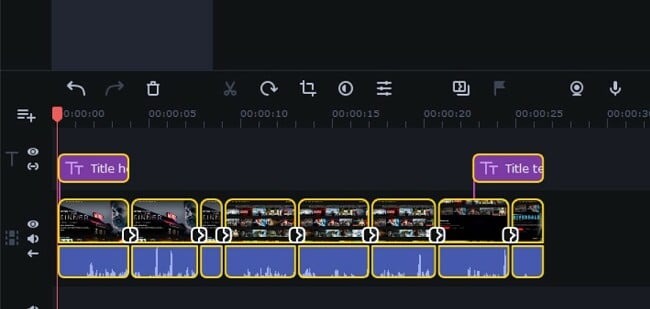
Omdat Video Editor Plus het chromasleuteleffect (groen scherm) ondersteunt, kun je elke achtergrond naadloos aan je video toevoegen.
Ik was onder de indruk van de functies op basis van AI om de videokwaliteit te verbeteren. De software bevat een tool die de richting van trillende beelden detecteert en stabiliseert om de algehele videokwaliteit en nauwkeurigheid te verbeteren. Er is ook een tool op basis van AI beschikbaar die ongewenste achtergrondgeluiden verwijdert, geluidsfragmenten en videoclips synchroniseert en de kleuren indien nodig aanpast.
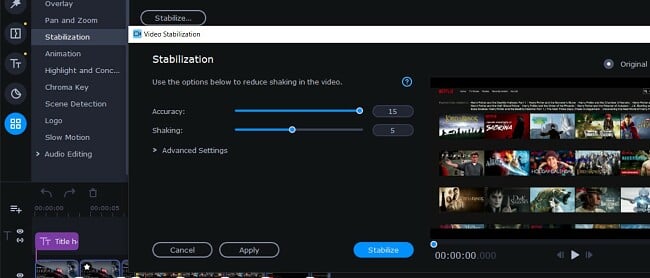
Bovendien zijn er veel verschillende gratis filters, stickers en tekstoverlays beschikbaar die je kunt toevoegen om je video te laten opvallen. Als je de gewenste tool niet kunt vinden, biedt Video Editor Plus betaalde effecten en speciale functies die naadloos aan je video kunnen worden toegevoegd.
Zodra het project is voltooid, kun je de kwaliteit en het formaat kiezen om je video te publiceren. Je kunt video’s met de bestandsformaten MP4, AVI, MOV, SWF, GIF, MKV en meer exporteren. De video’s kunnen op apparaten met Android of iOS, smart-tv’s en gameconsoles worden afgespeeld of rechtstreeks naar YouTube, Vimeo en Google Drive worden geüpload.
Nieuwe gebruikers kunnen de software 7 dagen proberen en hebben geen creditcard nodig om Movavi Video Editor Plus te testen.
3. Avid Media Composer: Eenvoudig combineren van meerdere tracks voor video, audio en tekstbewerking
- Volledige controle over kleur en toon
- Tot 99 video- en audiotracks per project
- Video’s rechtstreeks naar het web exporteren
- Werkt met onbewerkte videobestanden
- Compatibel met Avid-extensies
- Geld-terug-garantie van 30 dagen
Avid Media Composer is een zeer populaire professionele video-editor die wordt gebruikt door filmmakers in Hollywood, maar ook door beginners die als hobby korte videoclips maken.
Media Composer is niet de eenvoudigste software om te gebruiken, maar Avid biedt tutorials met instructies om nieuwe gebruikers te helpen de verschillende bewerkingstools en functies te gebruiken.
Avid Media Composer bevat verschillende sneltoetsen om videoclips snel te bekijken, met IN en UIT te markeren en naar de mediabibliotheek te verplaatsen.
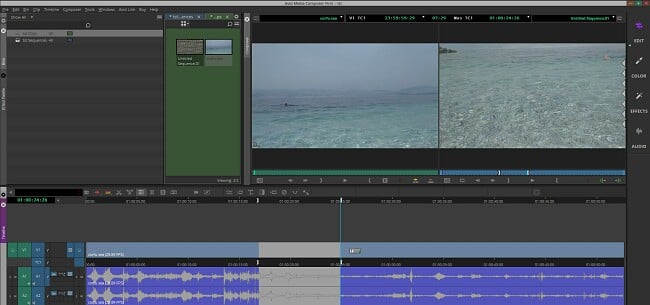
Voordat je een videoclip of media-element aan je tijdlijn kunt toevoegen, wordt het venster ‘eigenschappen’ geopend. Je kunt een onbewerkt videobestand naar de mediabibliotheek uploaden en vervolgens aan een track voor videobewerking toevoegen. Als je de videoresolutie en framerate voor het project hebt gekozen, zal Avid Media Composer de optimale instellingen voor de videoclip selecteren.
Avid Media First biedt bewerkingstools die normaal gesproken alleen bij betaalde abonnementen zijn inbegrepen. Je kunt de kleuren en tonen voor de video aanpassen door de tools voor kleurcorrectie, zoals vectorscopen, voorgedefinieerde effecten, tintverschuivingen en helderheidsbereik te gebruiken.

Avid Media Composer biedt tools die je kunt gebruiken om trillende beelden te corrigeren of juist een trillend effect toe te voegen als dat bij de stijl van je video past. Je kunt video’s versnellen, vertragen, omgekeerd afspelen, inkorten of bijsnijden en tekstoverlays toevoegen door verschillende lettertypen, stijlen en kleuren te gebruiken.
Een van de grootste voordelen is dat de software compatibel is met add-ons en plug-ins voor functies die niet standaard bij het programma zijn inbegrepen. Je kunt naar Avid Marketplace gaan om de plug-ins voor verschillende bewerkingstools, meer opties voor titelsequenties, unieke overgangen en nog veel meer te downloaden.
Als je alle tools van Avid Media Composer wilt proberen, kun je de gratis proefversie downloaden om de functies 30 dagen te testen.
Beleid voor de geld-terug-garantie van Adobe Premiere Pro
Het beleid voor de geld-terug-garantie van Adobe Premiere Pro is zeer duidelijk en eenvoudig. Je kunt de software 14 dagen testen en als je om welke reden dan ook niet tevreden bent, kun je het abonnement opzeggen en een volledige terugbetaling krijgen. De terugbetaling wordt binnen vijf werkdagen verwerkt en het bedrag wordt teruggestort op de creditcard die je hebt gebruikt om het abonnement af te sluiten.
Als je het abonnement opzegt nadat de 14 dagen zijn verstreken, is de terugbetaling afhankelijk van het abonnement dat je hebt gekozen:
- Maandabonnement: Nadat de 14 dagen zijn verstreken, wordt er geen terugbetaling uitgevoerd. Als je het abonnement opzegt, kun je tot het einde van de huidige factureringscyclus toegang tot je account krijgen.
- Jaarabonnement met maandelijkse betalingen: Je kunt het abonnement op elk moment opzeggen, maar er worden annuleringskosten in rekening gebracht nadat de 14 dagen zijn verstreken. Deze kosten omvatten 50% van het resterende saldo op je account. De andere 50% van het saldo wordt terugbetaald.
- Prepaid jaarabonnement: Nadat de 14 dagen zijn verstreken, wordt er geen bedrag terugbetaald. Als je het abonnement hebt opgezegd, kun je tot het einde van de huidige factureringscyclus toegang tot je Premiere Pro-account krijgen.
Houd er rekening mee dat de geld-terug-garantie van 14 dagen start op het tijdstip waarop je het abonnement hebt afgesloten. Als je de betaling voor het abonnement op de 1e van de maand om 9.00 uur ’s ochtends hebt voltooid, moet je het abonnement dus op de 14e voor 9.00 uur ’s ochtends opzeggen. Dit betekent dat de terugbetaling niet automatisch wordt verwerkt als je het abonnement bijvoorbeeld om 9.30 uur opzegt. Het is aanbevolen om contact met de klantenservice op te nemen en de situatie uit te leggen wanneer dit het geval is.
Veelgestelde vragen
Hoe kan ik opzeggen en mijn geld terugkrijgen van Adobe Premiere Pro?
Het terugbetalingsproces van Premiere Pro is eenvoudig als je je account tijdens de geld-terug-garantie-periode van 14 dagen opzegt. Volg gewoon deze stapsgewijze gids en ik zal je begeleiden door het proces, waarna je terugbetaling binnen een paar dagen weer op je rekening staat.
Kan ik Adobe Premiere Pro op elk moment opzeggen?
Het enige nadeel van het jaarabonnement met maandelijkse betalingen, is dat je een opzeggingsvergoeding moet betalen als je na 14 dagen opzegt. Deze vergoeding is 50% van het resterende saldo op je account, waarbij de andere 50% wordt teruggestort op je creditcard. Het maandabonnement en vooraf betaalde jaarabonnement hebben geen opzeggingsvergoeding, aangezien je het account niet op kunt zeggen na de geld-terug-garantie van 14 dagen.
Hoelang duurt het voordat ik een terugbetaling van Adobe Premiere Pro ontvang?
Ik was onder de indruk hoe snel Premiere Pro mijn geld terugbetaalde. Na het volgen van de bovenstaande stappen werd het geld binnen vijf werkdagen op mijn creditcard gestort.
Conclusie
Premiere Pro is een van populairste programma’s omdat de software alle bewerkingstools biedt die je nodig hebt en naadloos met andere Adobe-producten kan worden geïntegreerd. Maar als je niet alle functies nodig hebt of op zoek naar een voordeligere optie bent, kun je een volledige terugbetaling krijgen als je Premiere Pro binnen 14 dagen na aankoop van je abonnement opzegt. Je kunt het abonnement snel en eenvoudig opzeggen omdat het niet nodig is om contact met een medewerker van de klantenservice op te nemen.
Nadat je het abonnement hebt opgezegd, kun je andere hoogwaardige videobewerkingssoftware kiezen met de tools en een prijs die aan je wensen voldoen. Cyberlink PowerDirector is mijn favoriete alternatief voor Premiere Pro omdat dit programma voor videobewerking meerdere tracks, creatieve overgangen, meerdere opties voor titels en nog veel meer te bieden heeft. Daarnaast is de software eenvoudig te gebruiken. Als je niet zeker weet of dit programma voor jou de beste keuze is, kun je de software zonder risico uitproberen door gebruik van de ruime geld-terug-garantie van 30 dagen te maken.

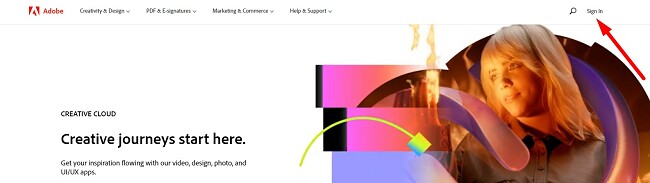
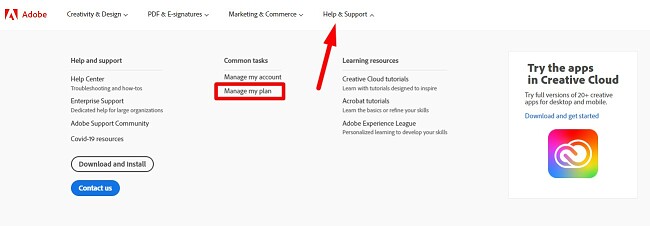

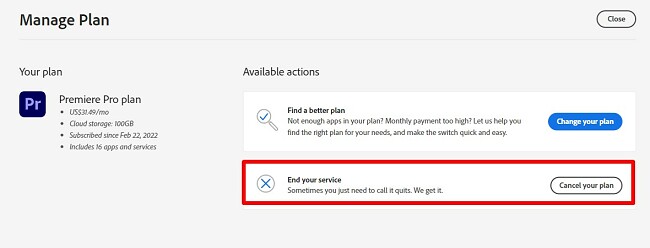

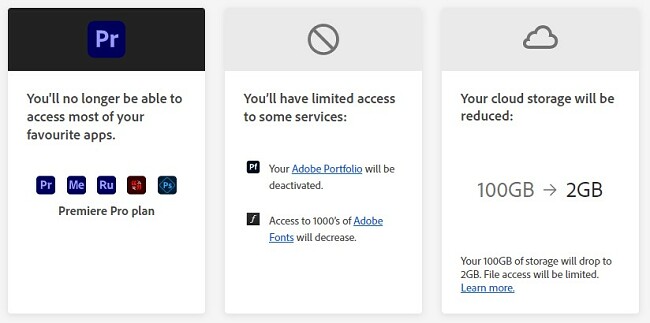
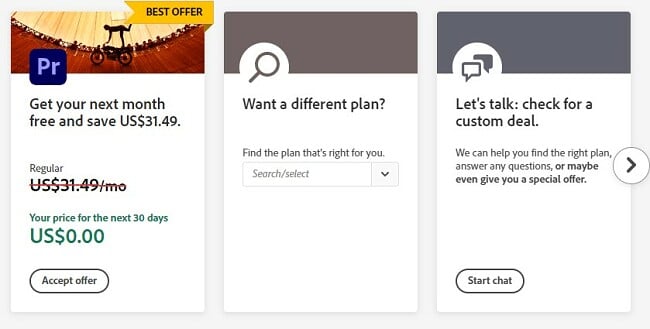
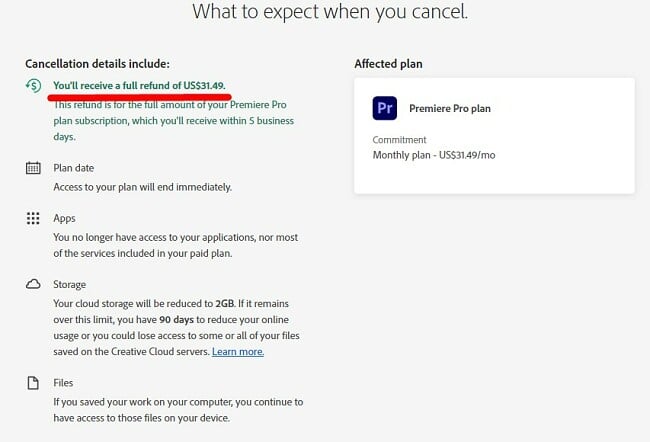


Laat een reactie achter
Annuleer